색으로 보는 데이터! 엑셀 조건부서식 색조합과 아이콘 활용 꿀팁

1. 아이콘 집합? 색조합?
엑셀의 조건부서식에는 ‘아이콘 집합(Icon Sets)’과 ‘색조합(Color Scales)’이라는 시각적 표현 기능이 있습니다.
이 기능을 사용하면 숫자 크기나 값의 차이를 색상 또는 아이콘으로 자동 표시해주어,
복잡한 데이터를 일일이 읽지 않아도 한눈에 흐름을 파악할 수 있습니다.
예를 들어,
- 매출이 높은 지역은 초록색, 낮은 지역은 빨간색
- 성적이 좋은 학생은 ▲, 낮은 학생은 ▼
이런 식으로 데이터를 시각적으로 강조할 수 있습니다.
2. 아이콘 집합의 종류와 특징
아이콘 집합은 데이터를 ‘상대적인 크기’나 ‘조건에 따라 다른 아이콘’으로 구분해 표시하는 기능이에요.
홈 탭 → 조건부서식 → 아이콘 집합에서 사용할 수 있습니다.
엑셀에서는 기본적으로 다음과 같은 아이콘 스타일을 제공합니다:

| 아이콘 집합 | 용도 예시 | 시각적 효과 |
| ▲ ● ▼ (세 가지 화살표) | 상승·유지·하락 | 매출, 성과 비교 |
| ● ● ● (세 가지 원) | 단계 구분 | 점수, 평가 등급 |
| ★ ☆ (별 모양) | 등급 표시 | 만족도, 평가표 |
| ✔ ✖ (체크/엑스) | 성공/실패 | 프로젝트 결과 |
| 색상 신호등 | 단계별 상태 구분 | 진척도, 위험 관리 |
3. 아이콘 집합 설정 방법
▶ 기본 설정 단계
- 아이콘을 적용할 셀 범위를 선택합니다.
- 홈 → 조건부서식 → 아이콘 집합 클릭
- 원하는 아이콘 스타일 선택
- 자동으로 값이 구간별로 나뉘며 아이콘이 표시됩니다.
엑셀 조건부서식 완벽 정리: 자동으로 색깔 바뀌는 데이터 강조 비법
엑셀 조건부서식으로 데이터 강조하는 법– 자동으로 색이 바뀌는 스마트한 데이터 시각화엑셀을 사용할 때 숫자만 잔뜩 나열된 표를 보면,‘어디가 중요한 값인지 한눈에 안 들어온다’는 생
pop-young.kr
▶ 값 구간 조정하기
아이콘의 구간을 직접 지정할 수도 있습니다.
예를 들어 매출 데이터에서:
- 100만 원 이상: ▲ (초록)
- 50만~99만 원: ● (노랑)
- 50만 원 미만: ▼ (빨강)
설정 방법은 다음과 같습니다:
- 다시 조건부서식 → 규칙 관리 → 규칙 편집
- “아이콘 설정 기준 값”을 숫자 또는 백분율로 지정
- “아이콘 표시/숨김”도 선택 가능 (예: 화살표만 표시)
👉 Tip: 숫자가 많은 표일수록 “아이콘만 표시” 기능을 사용하면 깔끔하고 가독성이 좋아집니다.
4. 색조합(Color Scale) 기능 이해하기
색조합은 데이터를 색의 농도나 밝기로 구분하는 시각화 도구입니다.
데이터 값의 크기에 따라 셀의 색상이 자동으로 달라집니다.
예를 들어:
- 매출이 높을수록 진한 초록색
- 매출이 낮을수록 연한 빨간색
이런 식으로 색상 그라데이션이 적용됩니다.
▶ 색조합 설정 방법
- 적용할 범위를 선택
- 홈 → 조건부서식 → 색조합 선택
- 기본 2색(초록–빨강), 3색(초록–노랑–빨강) 중 선택
- 필요에 따라 “최소값–중간값–최대값” 색을 변경할 수 있습니다.
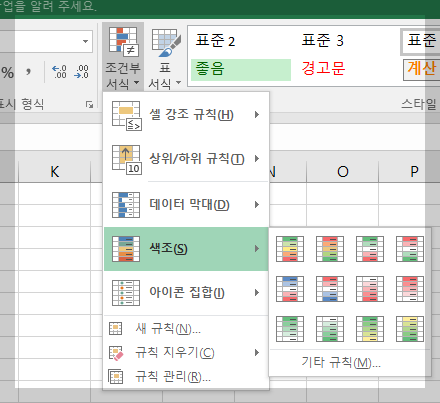
[실제 사용 예시]
각 상품에 대한 월별 매출에 대한 값을 아래처럼 색조로 시각화를 하면 어느 월에 매출이 적고 많았는지 파악하기가 수월합니다.
초록색에 가까워질수록 매출이 높은 데이터 입니다

👉 Tip:
- 성적, 매출, 점수 등 숫자가 연속적인 데이터에 적합합니다.
- 등급이나 그룹별 데이터는 색조합보다는 아이콘 집합이 더 효과적입니다.
엑셀 조건부서식 수식 활용법: 원하는 조건대로 자동 표시하는 방법
1. 조건부서식 수식을 왜 써야 할까?지금까지는 ‘크다 / 작다’ 같은 기본 규칙을 선택하는 방식으로 조건부서식을 사용했습니다. 하지만 실무에서는 두 가지 조건을 동시에 적용하거나, 특정
pop-young.kr
5. 실무 예시로 이해하기
▶ 예시 1: 지점별 매출 시각화
| 지점 | 매출(만원) |
| 서울 | 350 |
| 부산 | 280 |
| 대구 | 150 |
| 광주 | 410 |
→ 조건부서식 → 색조합(녹–노–적) 선택
- 서울: 진한 초록색 (높은 매출)
- 대구: 붉은색 (낮은 매출)
👉 숫자를 직접 보지 않아도 어디가 잘하고 있는지 한눈에 파악 가능!
▶ 예시 2: 학생 성적을 아이콘으로 등급화
| 이름 | 평균 점수 |
| 민지 | 92 |
| 지훈 | 78 |
| 수빈 | 65 |
| 하늘 | 45 |
→ 조건부서식 → 아이콘 집합(화살표형)
- ▲ : 80점 이상
- ● : 60~79점
- ▼ : 59점 이하
👉 시각적으로 ‘우수/보통/미흡’을 구분 가능하고, 발표 자료나 리포트에서 바로 사용하기 좋습니다.
6. 아이콘과 색조합을 함께 사용하는 팁
엑셀은 한 범위에 여러 조건부서식을 적용할 수 있습니다.
예를 들어:
- 색조합으로 전체적인 분위기 표시
- 아이콘으로 중요한 포인트 강조
예시) 매출 데이터에 색조합을 적용한 뒤,
특정 기준(100만 이상)에 ▲ 아이콘을 추가하면
시각적으로 “잘한 지점”이 더 두드러지게 보입니다.
**********[매출 관련 실제 사용 예시]********
아래 처럼 전년도와 올해의 매출에 대한 성장율을 아이콘과 색조합을 이용하여 한눈에 잘 보이도록 시각화를 하여 정리한 테이블입니다.
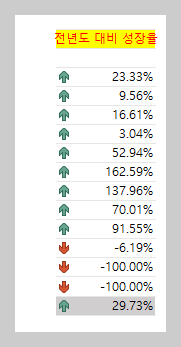
7. 주의할 점
◆ 아이콘은 상대적인 값 기준(퍼센트)을 사용하므로
정확한 절대 기준값이 필요할 땐 수동 설정 필수!
◆ 너무 많은 색상이나 아이콘을 사용하면 시각적 혼란이 생깁니다.
→ 3단계(좋음/보통/나쁨) 정도가 가장 깔끔합니다.
◆ 조건부서식은 파일 용량에 영향을 줄 수 있으므로
불필요한 규칙은 “규칙 관리”에서 삭제해 주세요.
8. 한줄 요약!
- 아이콘 집합은 비교나 등급 구분에 적합
- 색조합은 연속된 수치 데이터에 적합
- 함께 사용하면 데이터 분석 보고서의 완성도가 높아짐
- 누구나 보기 쉽게, 엑셀이 스스로 시각화해주는 자동화 기능!
'일잘러 비밀노트' 카테고리의 다른 글
| 일러스트레이터 대지 번호 한 번에 정리하는 방법|실무자들이 꼭 쓰는 순차 수정 꿀팁 (0) | 2025.12.19 |
|---|---|
| 엑셀 조건부서식 수식 활용법: 원하는 조건대로 자동 표시하는 방법 (0) | 2025.10.21 |
| 엑셀 조건부서식 완벽 정리: 자동으로 색깔 바뀌는 데이터 강조 비법 (0) | 2025.10.14 |
| 엑셀 텍스트 나누기로 네이버 태그 정리하는 초간단 방법! (1) | 2025.10.11 |
| 엑셀 VALUE 함수 vs INT 함수 차이, 초보자도 단번에 이해하는 쉬운 설명! (3) | 2025.08.17 |
| 엑셀 실무 꿀팁! TRIM, CLEAN, VLOOKUP 함수로 오류 없이 데이터 정리하는 법 (4) | 2025.08.16 |
| 엑셀 필터 기능, 이거 몰랐다면 시간 낭비 중! 실무자 필수 팁 (4) | 2025.08.03 |
| 엑셀 텍스트 줄바꿈 한방에 해결! 셀 안에서 자동 줄바꿈 하는 법 (3) | 2025.07.29 |




댓글